欢迎您访问我爱IT技术网,今天小编为你分享的编程技术是:【asp.net(c#) MS AJAX的安装】,下面是详细的讲解!
asp.net(c#) MS AJAX的安装
见ASP.NET()上贴了很久的MS AJAX视频和相关资料,国内却很少有人提起他,今天给大家简单说下我在学习AJAX初期所遇到的最大的困难――安装。仔细看了www.asp.net的AJAX栏目下载了ASP.NET AJAX 1.0 RC高高兴兴拿去安装,装好后打开.NET2005,发现工具栏里边多了一个标签,如下图: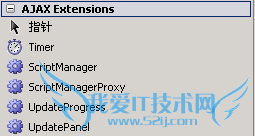
然后在ASP.NET网站上找到了在线的文档,并学习了几个控件的简单应用,感觉还瞒是不错的。然后兴致勃勃的回到ASP.NET网站Learn栏目下观看AJAX视频(网址:http://www.asp.net/learn/videos/default.aspx?tabid=63),结果发现上边好多视频(E文),下载原代码后确编译不成功,汗。仔细阅读代码后发现里边好多“<ajaxToolkit”这样的控件。引用原代码BIN文件下的DLL依然编译不通过,发现自己还没有下载ajaxToolkit ,于是又去下载(http://www.codeplex.com/Release/ProjectReleases.aspx?ProjectName=AtlasControlToolkit)。我这里网速慢,下了一天一宿也没把那个1.7M的东东下下来,总是中断,郁闷。最后找了个好心人才帮忙下载下来,发现是个压缩包文件,解开后是发现里边都是工程文件,无法安装。用.NET2005打开AjaxControlToolkit.sln,编译,运行SampleWebSite下的Default.aspx,一大堆E文。最后在左下角找到Setup your environment(安装环境),这才恍然大悟。下边写给E文不好的朋友们,如何来配置.NET2005
1、 在AjaxControlToolkit解压目录中找到文件夹AjaxControlExtender,双击AjaxControlExtender.vsi进行安装。
2、 启动.NET2005,随便打开一个ASPX文件,打开工具箱,右键新建一个选项卡,叫做MS AJAX Toolkit。
3、 在工具箱中MS AJAX Toolkit选项卡下右键选择项,浏览找到SampleWebSite文件夹下bin里的AjaxControlToolkit.dll,打开并确定。OK,这下工具箱中多了好多不认识的东西,目的达到。
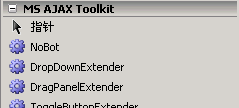
4、 重新启动.NET2005
最后打开www.asp.net下载视频和源代码,新建网站,我的模板下边多了一个叫做AJAX Control Toolkit Web Site的模板,然后按教程里的提示体验一下MS AJAX的魅力吧
提示:AjaxControlToolkit解决方案中的SampleWebSite工程里边包含好多例子,E文不好的朋友可以直接看下运行效果,然后再仔细阅读源代码进行学习
关于asp.net(c#) MS AJAX的安装的用户互动如下:
相关问题:
答: >>详细
相关问题:
答: >>详细
相关问题:
答: >>详细
- 【asp】asp.net url重写浅谈-net-url重写
- 【DataSet】DataSet、DataTable、DataRow区别详解
- 【创建】ASP.NET Web API教程 创建域模型的方法详
- 【asp】asp.net ubb使用代码-net-ubb使用
- 【页面打印】关于ASP.NET页面打印技术的常用方法
- 【MVC5】MVC 5 第一章 创建MVC 5 web应用程序-net
- 【服务器】asp.net页面状态管理cookie和服务器状
- 【asp】asp.net更新指定记录的方法-net--更新-指
- 如何取消.net后台线程的执行
- 【回发】ASP.NET 回发密码框清空问题处理方法-密
- 评论列表(网友评论仅供网友表达个人看法,并不表明本站同意其观点或证实其描述)
-
